Cuando debes hacer una presentación en el trabajo, Microsoft PowerPoint es la herramienta estándar que usa la mayoría de la gente. Sin embargo, sin un poco de creatividad, las presentaciones de PowerPoint pueden resultar aburridas. Aprender a reproducir automáticamente diapositivas de PowerPoint puede agregar algo de sabor a sus presentaciones.
En este artículo, aprenderá cómo reproducir automáticamente contenido en diapositivas de PowerPoint. Puedes reproducir automáticamente un vídeo incrustado cuando aparece una diapositiva o se reproducen automáticamente animaciones. Finalmente, puede crear una presentación automática que avance a la siguiente diapositiva usando un tiempo específico que haya configurado.
Nota: Los siguientes consejos funcionarán en PowerPoint, ya sea que se ejecute en una computadora Windows o Mac.
Cómo crear una presentación de PowerPoint autoejecutable
¿Por qué crear una presentación de PowerPoint autoejecutable? Quizás no quieras distraerte haciendo clic para mover tu presentación a la siguiente diapositiva. O le gustaría configurar su presentación en un quiosco en una convención. Es posible que algunas presentaciones que pueden ejecutarse solas ni siquiera necesiten un orador.
Configurar la presentación de diapositivas
De forma predeterminada, las presentaciones de PowerPoint están configuradas para ejecutarse como "Presentadas por un orador", donde debe hacer clic en cada diapositiva para activar transiciones a lo largo de la presentación.
Para configurar la reproducción automática, primero configure la presentación para que se reproduzca automáticamente como desee.
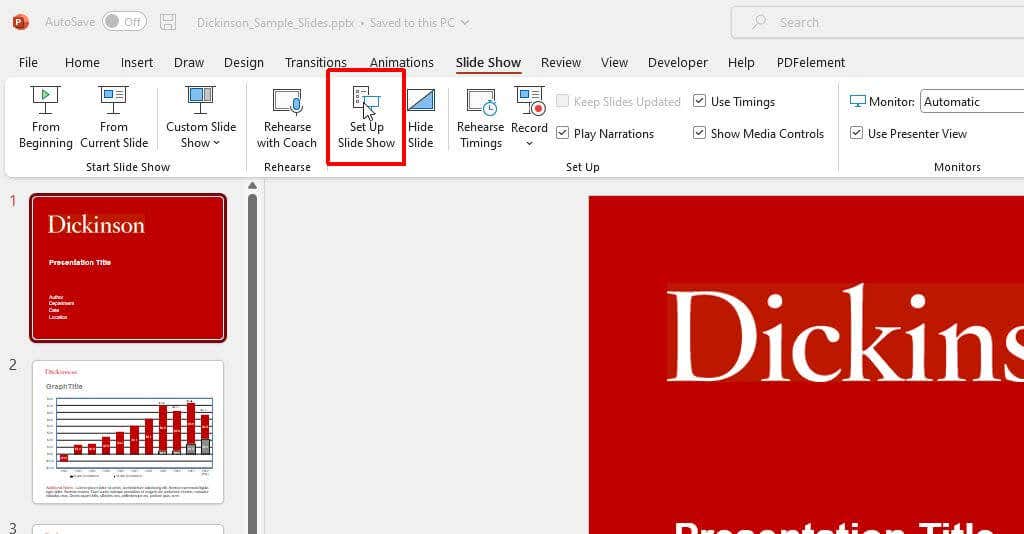
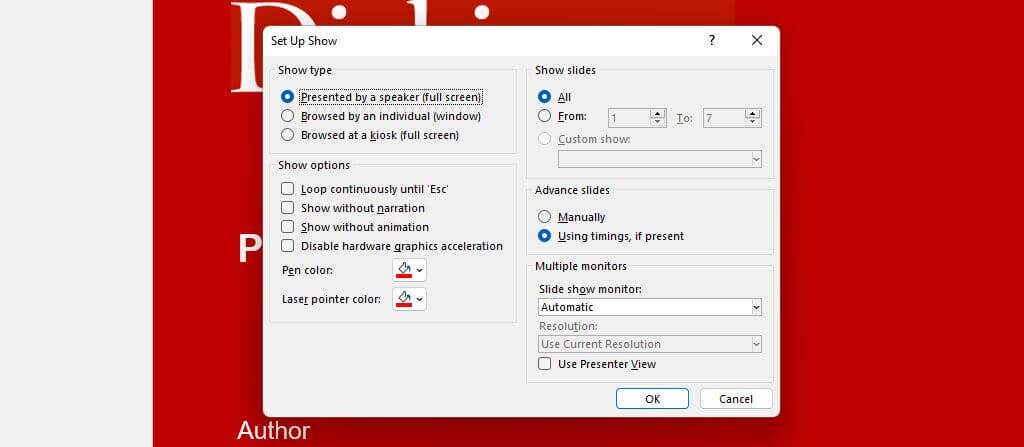
Así es como funciona cada opción:
Ensayar y establecer tiempos de diapositivas
El siguiente paso es configurar el tiempo de las diapositivas y ensayar la presentación para garantizar que el tiempo dedicado automáticamente a cada diapositiva sea apropiado.
Usar esta opción de ensayo también es una excelente manera de practicar su presentación y asegurarse de que el tiempo de ejecución general esté dentro de sus limitaciones.
Para hacer esto:
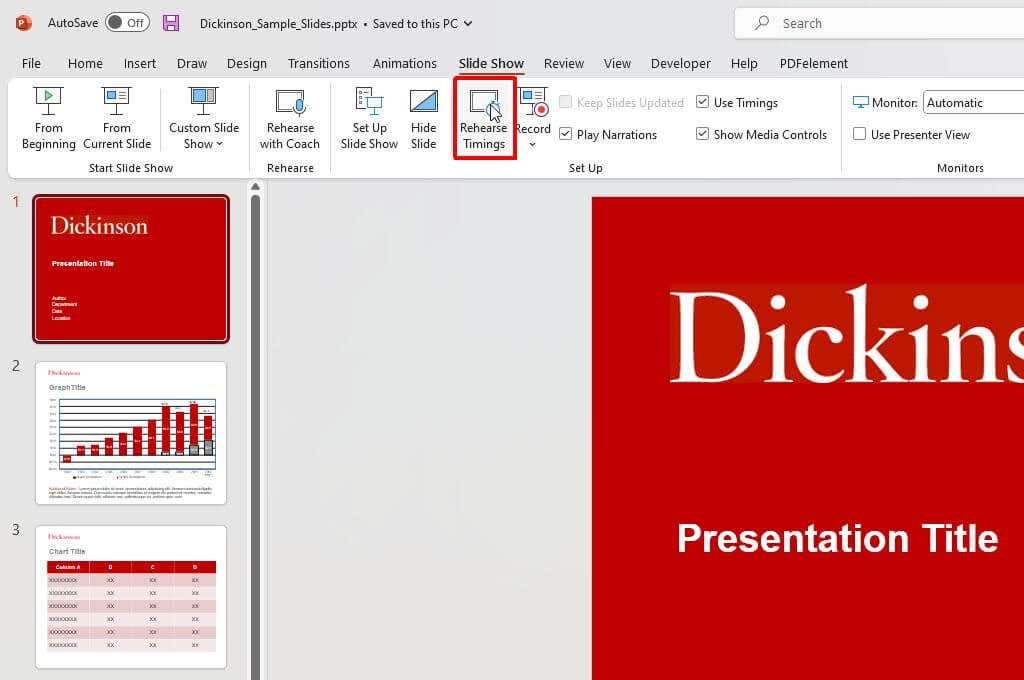
Nota: Utilice el botón "Pausar" para pausar el tiempo de la diapositiva actual si necesita ordenar sus pensamientos o tomar un descanso por cualquier motivo. Esta pequeña ventana también le mostrará el tiempo total de toda su presentación.
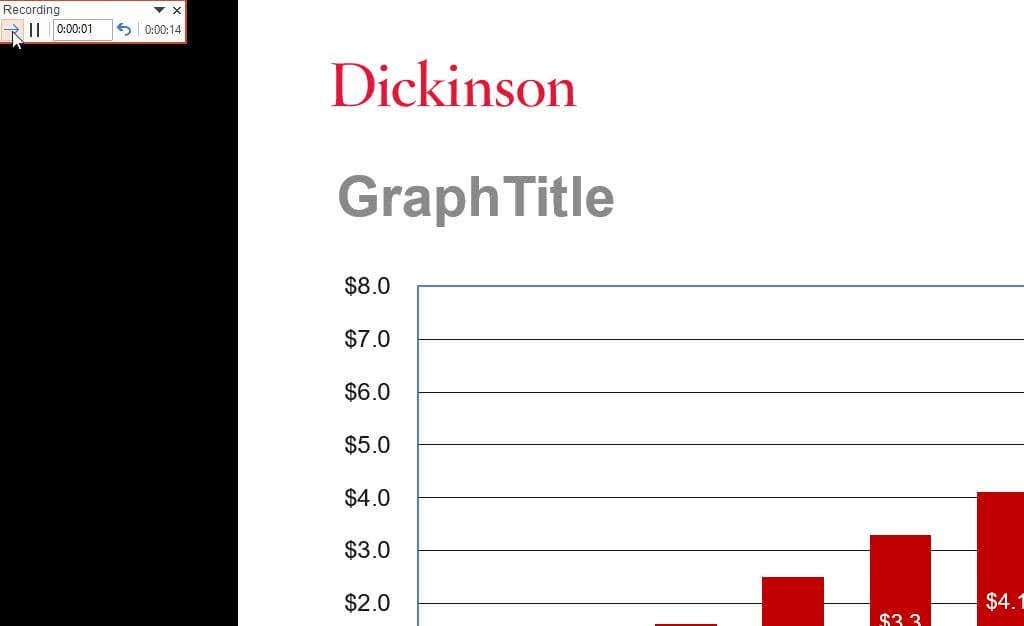
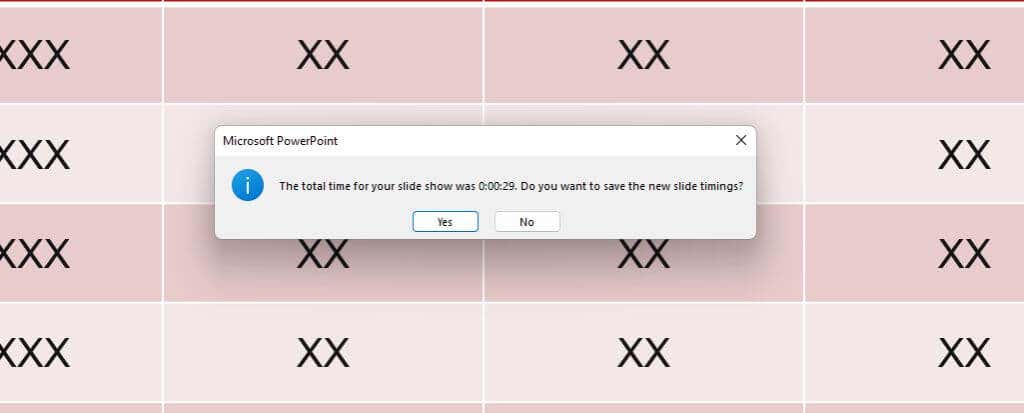
Una vez que haya guardado estos cambios, su presentación de PowerPoint estará lista para usar. Si mantuviste la configuración predeterminada Presentado por un oradory habilitaste la selección Usar tiempos, si están presentesen "Diapositivas avanzadas", puedes comienza tu presentación manualmente y luego deja que las diapositivas avancen automáticamente mientras hablas.
Grabar presentación de diapositivas (completamente automatizado)
Si desea crear una presentación totalmente automática para un quiosco o enviar personas para que la ejecuten ellos mismos, seleccione la opción correcta en la ventana "Configurar presentación" descrita anteriormente.
Luego, graba tu presentación seleccionando Presentación de diapositivasen el menú y seleccionando Grabaren la cinta. A continuación, seleccione Desde el principioen el menú desplegable para comenzar a grabar su presentación en pantalla completa desde la primera diapositiva.
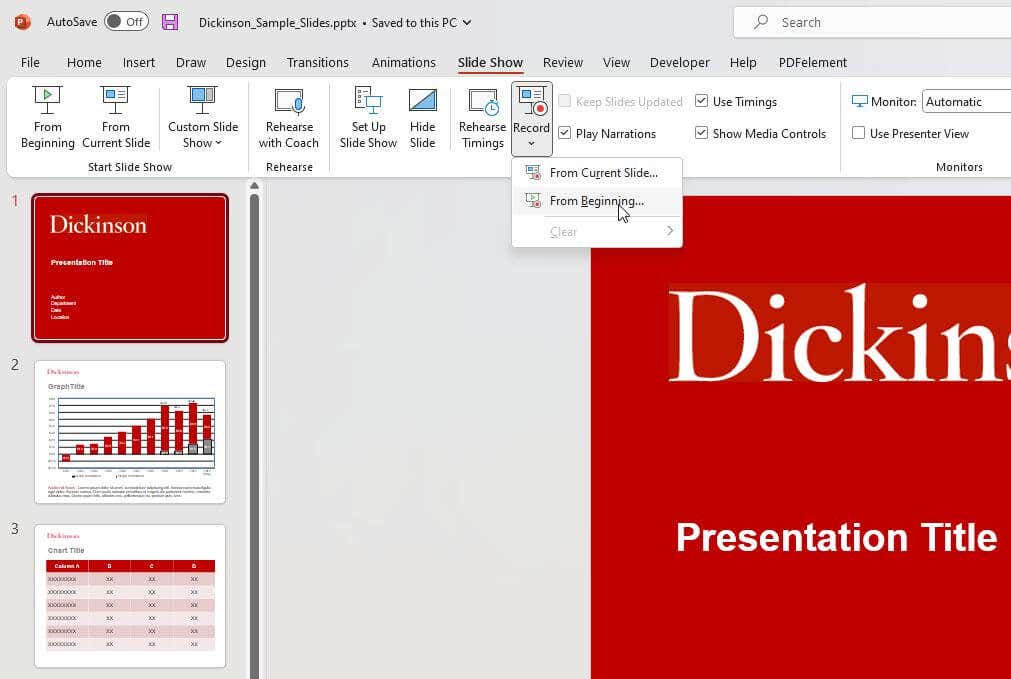
Puedes saltarte este paso si no quieres grabar tu voz narrando la presentación de diapositivas. Solo asegúrate de haber activado la casilla de verificación Mostrar sin narraciónen la ventana Configurar presentación..
Cómo insertar y reproducir automáticamente un vídeo
Otra cosa que puedes automatizar en tus presentaciones de PowerPoint es activar un archivo de vídeo incrustado cuando haces clic en la diapositiva donde lo colocaste.
En la vista de edición, haz clic derecho en el vídeo que deseas automatizar y selecciona la flecha hacia abajo a la derecha del botón Inicio.
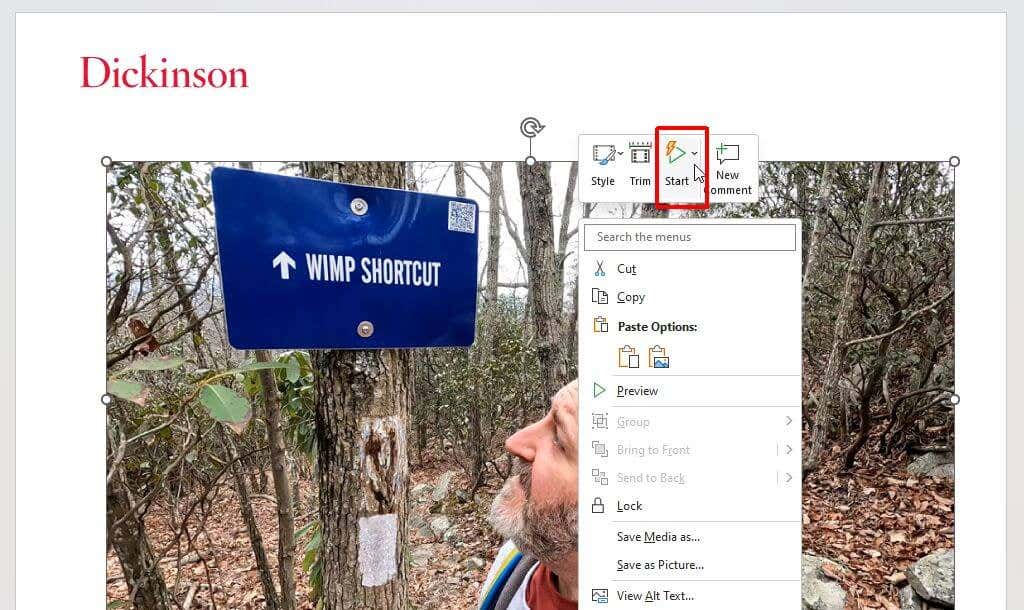
Seleccione Automáticamenteen el menú desplegable.
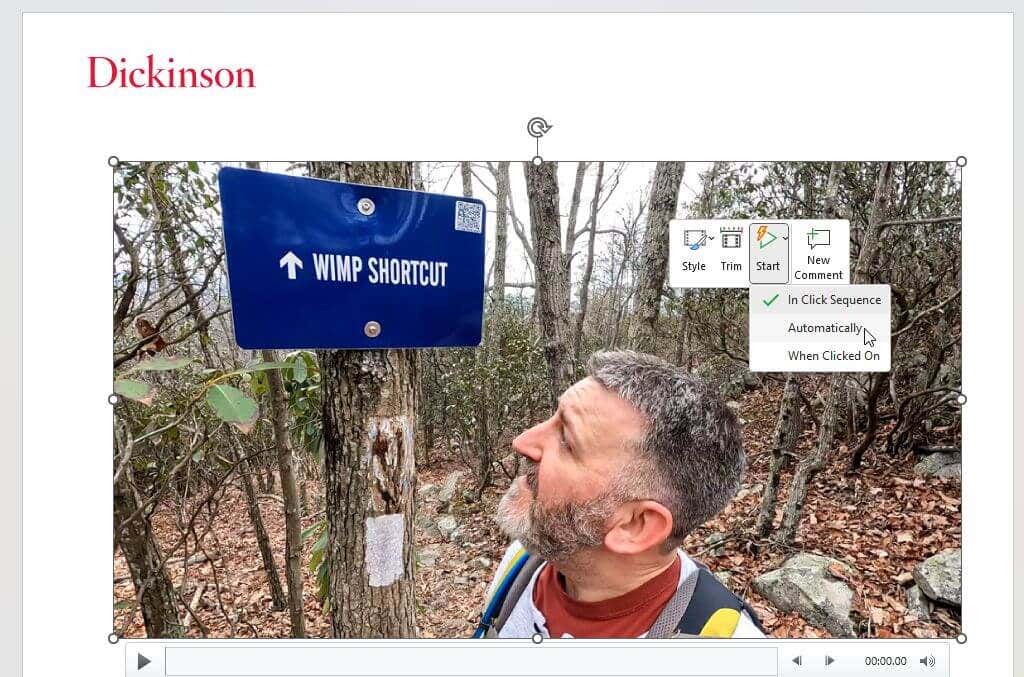
Guarde la presentación de PowerPoint. Ahora comenzará a reproducirse automáticamente cuando avance a la diapositiva con su video incrustado mientras está en la vista del presentador.
¿Debería utilizar una presentación de PowerPoint autoejecutable?
La opción de hacer que la presentación de diapositivas de PowerPoint avance automáticamente puede resultar útil. Sin embargo, no siempre es el enfoque correcto. Por ejemplo, una presentación completa y grabada es excelente si envía su presentación por correo electrónico u ofrece una descarga. Pero una presentación autónoma podría resultar contraproducente si tienes arrastrado a una conversación paralela o tienes otras cosas que quieras decir sobre la marcha. Como resultado, es posible que tengas dificultades para pausar tu presentación.
Si desea tener más control sobre el flujo de su presentación, seguir con una presentación ejecutada manualmente podría ser lo mejor para su situación.
.